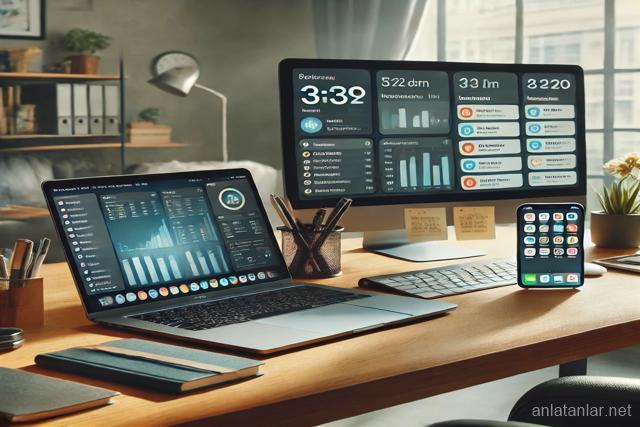WhatsApp sadece telefonlar için değildir. WhatsApp Web ile Mac, Windows, iPad veya Android tabletlerdeki popüler sohbet mesajlaşma programına erişebilirsiniz. WhatsApp uygulamasını Bilgisayarınıza indirmek istiyorsanız buradan indirebilirsiniz. Eğer özetleyecek olursak, WhatsApp Web çevrimiçi kullanılan ama temelde mobile dayalı bir sistemdir. WhatsApp Web , iPhone veya Android telefonunuzu kullanmak için bilgisayarınızın yanında bulundurmanızı gerektirir. Android Cihazınıza WhatsApp Uygulamasını indirmek için Tıklayın. Bu yazıda, telefonunuz kapalıyken veya bilgisayarınızdan uzaktayken WhatsApp Web'i kullanıp kullanamayacağınızı da anlatacağız.
WhatsApp Web'de ustalaşmak için bilmeniz gereken temel özelliklerin bir listesini ele aldık. WhatsApp Web'i nasıl kullanacağınızı ve nasıl çalıştığını öğrenmek istiyorsanız, okumaya devam edin.
WhatsApp Android İndir: WhatsApp Uygulamasının Android sürümünü buradan indirebilirsiniz.
WhatsApp Web İndir : WhatsApp Web Uygulamasını bu linkte tıklayarak kullanabilirsiniz.
WhatsApp Apple İndir : WhatsApp Uygulamasını Apple Store'dan indirmek için tıklayın.
WhatsApp Web: Nasıl kullanılır
Yukarıda bahsettiğimiz gibi WhatsApp, cep telefonlarında bulunan WhatsApp'ın bir aynasıdır. WhatsApp Web'i kullanmaya başlamak için şu adımları izleyin:

- 1 - Bilgisayarda olan her hangi bir tarayıcıyı kullanarak www.web.whatsapp.com adresine gidin.
- 2 - Şimdi ekranda görünen QR kodunu taramanız istenecek. Eğer Android akıllı telefonu kullanıyorsanız, WhatsApp'ı açın ve ardından dikey üç nokta simgesine dokunun. Açılan menüde WhatsApp Web'i seçin. Yine aynı şekilde, iPhone'unuz telefonu kullanıyorsanız, WhatsApp'ı açın ve Ayarlar'a giriş yapın. Hemen ardından WhatsApp Web yazısına tıklayın.
- 3 - Sıradaki adım olarak, bilgisayar ekranında QR kodunu taramanız gerekir. İşte bu kadar, WhatsApp Web bilgisayar sürümü sisteminizde kullanıma aktif olacaktır. Kişilerinizle sohbet dizilerini açarak sohbet etmeye başlayabilirsiniz. Yeni bir sohbet başlatmak isterseniz üst tarafta yeni sohbet butonuna tıklamanız yeterli olacaktır.
- 4 - WhatsApp Web hem Mac hem de Windows PC'de kullanıma uygundur.
- 5 - WhatsApp Web'in doğru bir şekilde çalışması için, WhatsApp hesabınızın açık olduğu mobil telefonunuzda internete bağlı olmanız gerektiğini unutmayın
Mesajlarınız ve konuşmalarınız daha sonra bilgisayar ekranınızda görünecektir. Pencerenin boyutunu değiştirebilir, isterseniz küçültebilirsiniz. Mac'te, tüm yeni mesajlar, Mail gibi diğer uygulamalarda olduğu gibi ekranınızın sağ üst köşesinde görünecektir. Windows'ta, sağ altta görünürler ve ardından Bildirim Merkezi'ne süzülürler.
Profilinizi görüntülemek, durumunuzu değiştirmek veya profil resminizi değiştirmek için masaüstü uygulamasının üst kısmındaki resminize tıklayın. Resminizin yanında yeni bir sohbet başlatmanıza izin veren sembol bulunurken, yeni sohbet sembolünün yanındaki küçük ok bir açılır menüyü getirecektir.
WhatsApp Web: Chat ve Gruplar
Açılır menü ayrıca arşivlenmiş sohbetlerinizi, profilinize ve durumunuza ulaşmanın başka bir yolunun yanı sıra yeni bir grup başlatma seçeneğini bulacağınız yerdir. Ayarlar, engellenen kişilere erişim ve sesi açma veya kapatma gibi bildirim tercihlerinden ve ayrıca önizlemelerin gösterilip gösterilmeyeceğinin seçilmesinden oluşan bu menünün içindedir.
Ana ekranda her bir sohbetin üzerine gelindiğinde, söz konusu sohbet için birkaç seçenek daha sunan küçük bir ok açılacaktır. Buradan bir sohbeti arşivleyebilir, sesini kapatabilir, silebilir veya okunmadı olarak işaretleyebilirsiniz.
Her sohbette daha fazla seçenek de vardır. Belirli bir sohbetin sol üst tarafında, bu özelliği etkinleştirmişlerse, adlarını ve en son ne zaman çevrimiçi olduklarını görürsünüz. Sağ üstte, başka bir aşağı açılır menüyü açan başka bir küçük okla birlikte herhangi bir medyayı eklemek için ataç simgesi var.
Bu menü içinde, söz konusu sohbet içindeki mesajları seçebilir, sohbeti sessize alabilir, silebilir ve söz konusu sohbeti silebilir ve ayrıca o kişinin iletişim bilgilerini görebilirsiniz. Ayrıca sohbetin üst kısmındaki çubuğa iki kez dokunabilir ve sohbeti silme ve kişinin bilgilerini görme seçeneğine sahip olursunuz.
Emojiler, WhatsApp masaüstü uygulamasında da mevcuttur. Bunları, yeni bir mesaj yazdığınız kutunun yanında, akıllı telefon uygulamasında olduğu gibi aynı yerde bulacaksınız.
WhatsApp Web: Yalnızca mevcut kullanıcılar
Aktif bir hesaba sahip mevcut bir WhatsApp kullanıcısı olmanız gerekir. Web'den bir WhatsApp hesabına kaydolamazsınız. Daha sonra, yalnızca Android, Apple, BlackBerry, Windows Phone ve S60'ta yüklü WhatsApp ile çalışır.
WhatsApp Web: Güvenli
WhatsApp web'i kullanmaya başlamak için, Chrome'da (Web. Whatsapp.com) bir web sayfası açmanız ve ardından görünen QR kodunu taramak için telefonunuzda WhatsApp kullanmanız gerekir. QR kodu bir süre sonra sona erer ve web istemcisi ile telefon arasında tek bir bağlantı sağlar. Tekrar bağlanmak için işlemi tekrar yapmanız gerekir.
WhatsApp Web: Gizlilik Önemli
İster bir telefondan ister web istemcisinden bir mesaj yazıyor olun, her şey gizli kalıyor. Bu mesajlar kimseyle paylaşılmıyor
WhatsApp Web: Mobil veriden tasarruf edemezsiniz
WhatsApp web istemcisi, bağlanmak ve mesaj göndermek için telefonunuzu kullanır, yani her şey yansıtılır. Telefonunuzun internet bağlantısı olduğu sürece web oturumunuz aktif kalır. Bu aynı zamanda telefonunuzun veri bağlantısının sürekli olarak kullanıldığı anlamına gelir.
WhatsApp Web: Fotoğraf, video, ses kaydı gönderme
Fotoğraf, video ve ses kaydı formatı uygun oldukları sürece PC'nizden göndermeye ve kabul etmeye devam edebilirsiniz. Tüm bunları bilgisayarınızdan görüntüleye ve dinleyebilirsiniz.
WhatsApp Web: Engellenme
Alabileceğiniz bir dizi resmi olmayan WhatsApp uygulaması veya widget vardır. Bununla birlikte, WhatsApp bunu periyodik olarak kontrol eder ve sonunda sizi engeller.
WhatsApp Web: Tüm uygulama özellikleri neredeyse mevcut
Örneğin, web sürümünde mesajları sile veya iletebilirsiniz. Ayrıca grup oluştura bilir veya mevcut gruplardan ayrılabilirsiniz. Tam işlevsellik için Whatsapp sürekli geliştirmeler yapıyor.
WhatsApp Web: Web istemcisi geçicidir
Bu, bilgisayarda hiçbir şeyin depolanmadığı anlamına gelir. Ekleri görüntüleyebilirsiniz, ancak daha sonra yalnızca özel olarak indirirseniz kullanılabilir olacaktır. Web istemcisinin arkasındaki fikir, bir bilgisayarı kullanırken cihazları değiştirmeye gerek kalmadan kullanabilmenizdir.
WhatsApp'ı sisteminize yükleyin
WhatsApp uygulamasını aynı zamanda, Windows veya Mac için direkt WhatsApp resmi sitesinden indirebilirsiniz. Web uygulamasıyla aynı görünüyor. Windows'a indirdikten sonra, yükleyici adımlarını izleyin. Mac'te WhatsApp simgesini Uygulamalar klasörünüze sürükleyin. Ardından masaüstü uygulamasını başlatın. Web tarayıcısı sürümünde olduğu gibi, bir QR kodunu web sürümüne benzer şekilde taramanız istenir. WhatsApp, çıkış yapana kadar kadar oturumunuzun açık kalmasını sağlar.
Mesaj gönderme
WhatsApp Web'in kullanımı mobil uygulama kadar kolaydır ve arayüz tanıdık görünecektir. Masaüstünüzden bir mesaj göndermek için, mevcut bir sohbete tıklayın veya Yeni sohbet simgesine tıklayın ve etkileşimde bulunmak istediğiniz kişiyi seçin. Burada, kaydedilmişlerse önceki sohbetleri görebilir veya alternatif olarak altta mesaj çubuğunu görebilirsiniz. Bir mesaj yazın çubuğuna tıklayın ve sohbete başlayın. Mesajınızı tamamladığınızda, iletmek için klavyenizdeki Enter tuşunu tıklayın veya sadece Gönder simgesini tıklayın.
Tüm bu özelliklerin bizi gibi bilgisayarla çok fazla zaman geçiren insanlar için önemini biliyorsunuzdur. Her defasında telefonu elinize alıp mesajlara cevap vermek, telefonun kilidinin sürekli kapanması ve daha birçok şey. Bu yüzden WhatsApp Web bu özelliği ile bizleri çok rahatlatıyor. Kullanmadan, deneyimlemeden bu hissin nasıl bir şey olduğunu bilemezsiniz. Bu yüzden hemen siteye gidin ve bu özelliği en az 1 kez tadın!